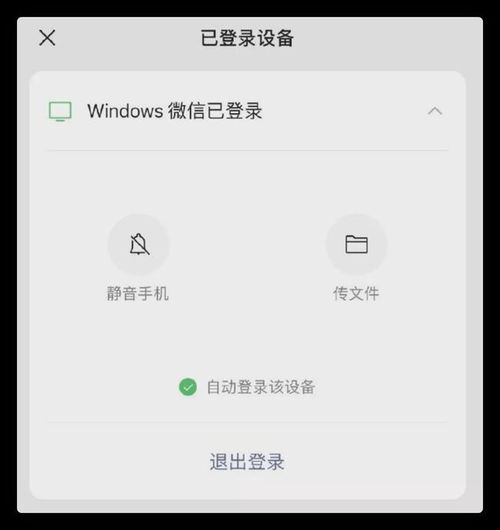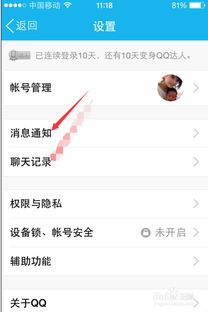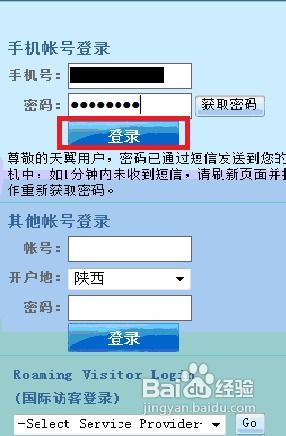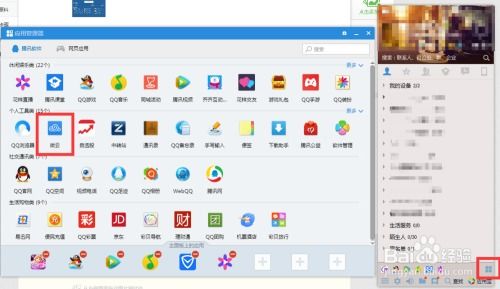微信PC端如何实现自动登录设置?
微信PC端设置自动登录:详细步骤与注意事项
在日常生活和工作中,频繁登录微信PC端可能会成为一项繁琐的任务。为了提高使用效率,微信PC端提供了自动登录功能,让用户能够在指定设备上无需每次扫描二维码即可登录。本文将详细介绍如何在微信PC端设置自动登录,并从多个维度提供实用的使用建议和注意事项。
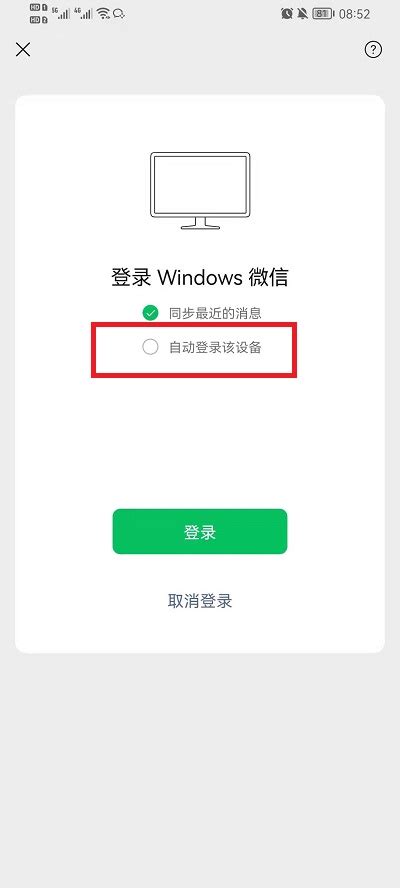
一、自动登录设置步骤
1. 登录微信PC端
首先,确保你的电脑上已安装了微信PC版。打开微信PC版,你将看到一个登录界面。
2. 手机扫码登录
在登录界面,选择“登录”按钮,这时会弹出一个二维码。拿出你的手机,打开微信APP,点击右上角的“+”号,选择“扫一扫”功能,扫描电脑屏幕上的二维码。
3. 勾选自动登录选项
在手机微信弹出的确认登录对话框中,你会看到一个选项“自动登录该设备”。勾选该选项,这意味着你希望这台电脑在今后能够自动登录微信。如果你还希望在自动登录后同步手机上的最新消息,可以勾选“同步最近的消息”选项。
4. 完成登录
确认勾选无误后,点击手机上的“登录”按钮。这时,你的微信PC端将会自动登录,并且在下一次启动时也将保持自动登录状态。
5. 验证自动登录
为了确保设置成功,你可以在关闭微信PC端后再次打开。你会发现,此时只需点击“进入微信”按钮,无需再次扫描二维码即可登录。
二、使用自动登录的便捷性
1. 提高工作效率
自动登录功能极大提高了工作效率,特别是对于需要频繁使用微信PC端的用户来说,省去了每次扫描二维码的麻烦。
2. 简化操作流程
设置自动登录后,你无需每次都打开手机微信进行扫码验证,这简化了操作流程,使得登录过程更加顺畅。
3. 保持消息同步
如果你勾选了“同步最近的消息”选项,微信PC端将自动同步手机上的最新消息,使得你可以在电脑上查看和回复手机上的聊天记录,保持消息的一致性。
三、自动登录的注意事项
1. 安全性考虑
虽然自动登录带来了便捷性,但也存在一定的安全风险。如果你的电脑是公用设备或者存在被他人使用的可能,不建议开启自动登录功能。否则,可能会导致隐私泄露或信息被滥用。
2. 及时退出登录
当你离开公用电脑或认为设备存在安全隐患时,应及时在微信PC端退出登录。你可以点击微信PC端界面左下角的“三条杠”图标,选择“设置”,然后选择“退出登录”。
3. 定期检查设备
定期检查你的电脑是否存在异常,例如未知的软件安装、系统变慢等情况,以确保设备的安全性。
4. 防范钓鱼链接
在日常使用中,要警惕微信PC端上的钓鱼链接和恶意软件。避免点击不明来源的链接,不要下载和安装未知的软件,以防造成数据泄露或设备中毒。
四、如何关闭自动登录功能
1. 登录微信PC端
首先,确保你已经登录了微信PC端。
2. 进入设置界面
在微信PC端界面左下角,点击“三条杠”图标,选择“设置”。
3. 关闭自动登录
在设置界面中,选择“账号设置”。在“自动登录”选项后,点击“关闭”。这时,自动登录功能将被关闭,下一次登录时需要重新扫描二维码。
五、使用自动登录的常见问题与解决方案
1. 无法勾选自动登录选项
如果你在手机微信上无法看到“自动登录该设备”选项,可能是由于微信版本过低或设备不兼容所致。请确保你的微信APP和微信PC端都已更新到最新版本,并检查设备兼容性。
2. 自动登录失效
如果你发现自动登录功能失效,可能是由于多种原因导致的。首先,确保你的设备没有被其他人登录微信。其次,检查网络连接是否稳定,确保微信能够正常接收登录验证信息。如果问题依然存在,尝试重新登录微信PC端,并重新勾选自动登录选项。
3. 安全警告提示
如果在使用自动登录功能时,微信弹出安全警告提示,可能是由于设备被认为存在安全风险。这时,请按照提示进行相应的安全检查,并确保设备的安全性。如果确认设备安全,可以尝试重新登录微信PC端。
六、总结
微信PC端的自动登录功能为用户提供了便捷的使用体验,但在享受这一便捷性的同时,也需要注意设备的安全性和隐私保护。通过合理设置和使用自动登录功能,我们可以更加高效地利用微信PC端进行沟通和交流,提高工作效率和生活质量。
本文详细介绍了微信PC端设置自动登录的步骤、便捷性、注意事项、关闭方法以及常见问题的解决方案。希望这些内容能够帮助你更好地使用微信PC端
- 上一篇: 跨省转移社保所需手续
- 下一篇: LOL S8赛季战争之王潘森:最强天赋符文搭配指南
-
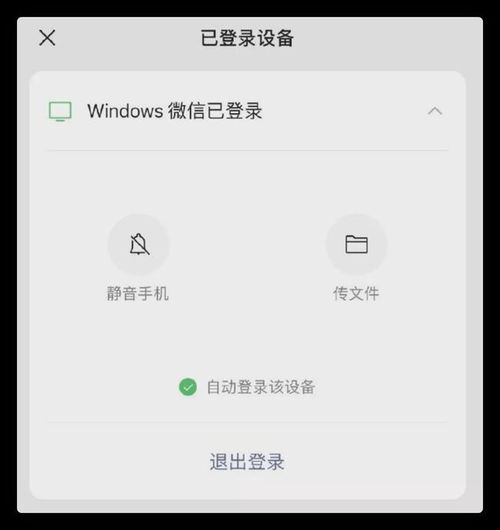 电脑端微信自动登录设置方法资讯攻略12-04
电脑端微信自动登录设置方法资讯攻略12-04 -
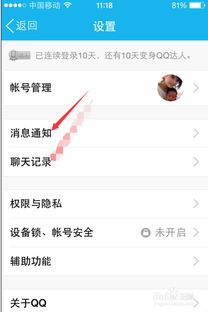 PC端QQ如何设置好友为特别关心?资讯攻略11-30
PC端QQ如何设置好友为特别关心?资讯攻略11-30 -
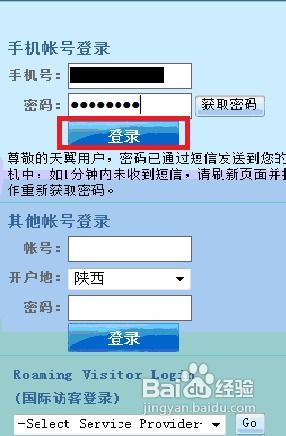 中国电信PC端WIFI登录指南资讯攻略11-05
中国电信PC端WIFI登录指南资讯攻略11-05 -
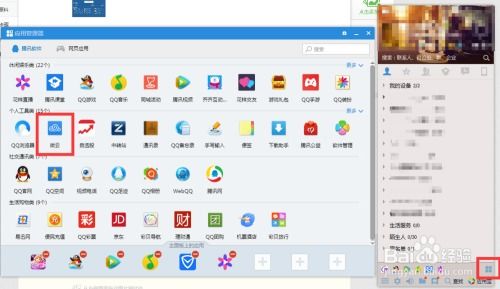 如何在QQ空间设置个性化背景音乐资讯攻略12-05
如何在QQ空间设置个性化背景音乐资讯攻略12-05 -
 电脑端微信登录方法资讯攻略11-26
电脑端微信登录方法资讯攻略11-26 -
 如何更换QQ空间相册封面图片资讯攻略10-26
如何更换QQ空间相册封面图片资讯攻略10-26